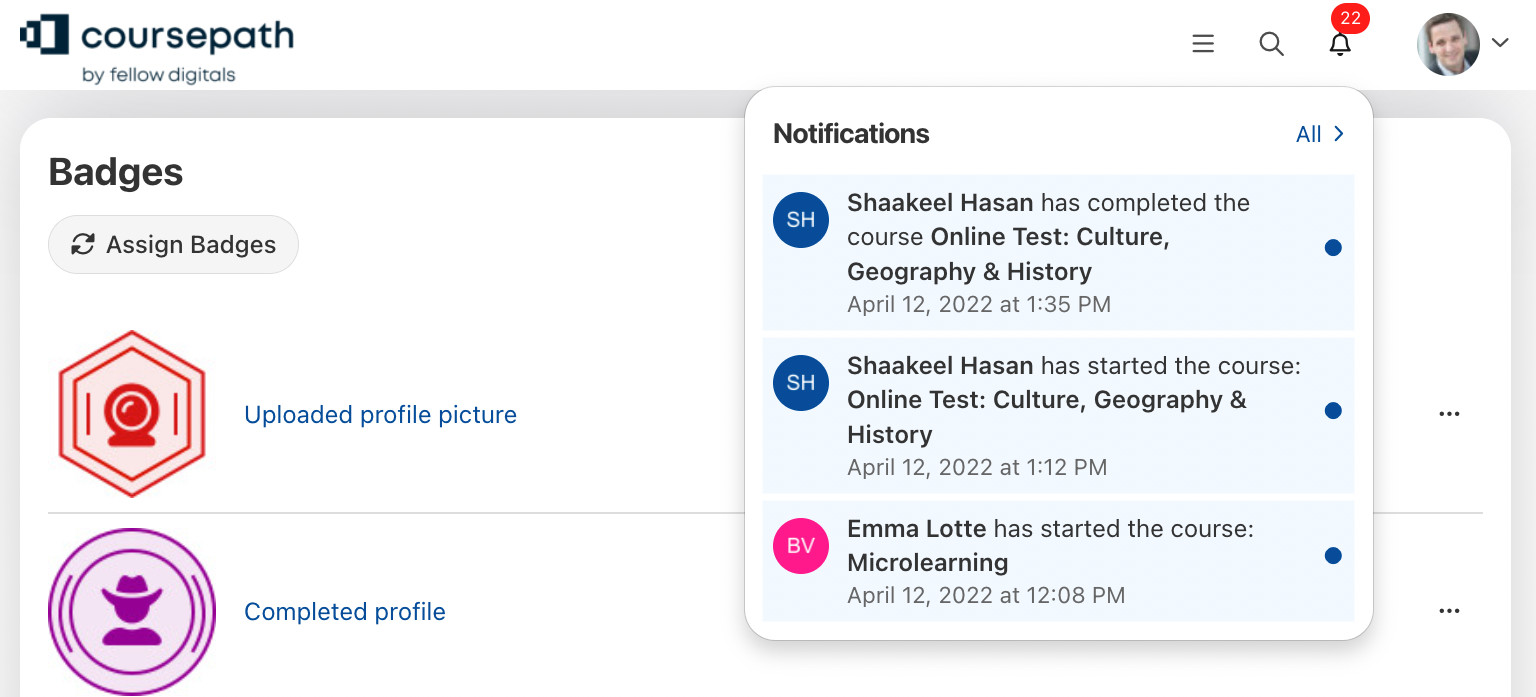Sie können das Topmenü und den Footer Ihrer Akademie wie folgt anpassen:
Unter den Akademie-Optionen klicken Sie auf den Punkt Navigation: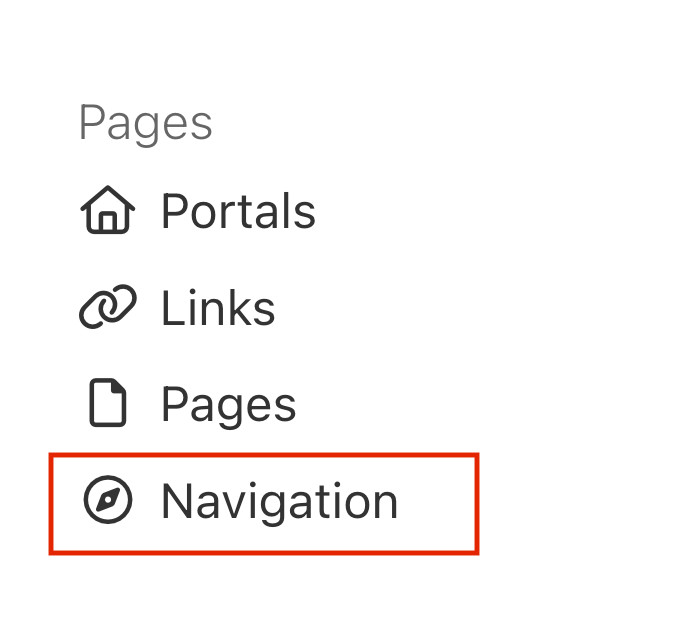 Daraufhin öffnet sich das Menü, in dem Sie die in Ihrer Akademie bereits bestehenden Elemente einfügen können, wie z. B. Seiten, Links und auch Kurse.
Daraufhin öffnet sich das Menü, in dem Sie die in Ihrer Akademie bereits bestehenden Elemente einfügen können, wie z. B. Seiten, Links und auch Kurse.
Wenn Sie Links oder beispielsweise AGBs als Seiten einsetzen möchten, müssen diese vorher erstellt werden.
Anschließend wählen Sie die gewünschten Elemente aus und bestätigen die Änderungen mittels Klicks auf den blauen Button unten links.
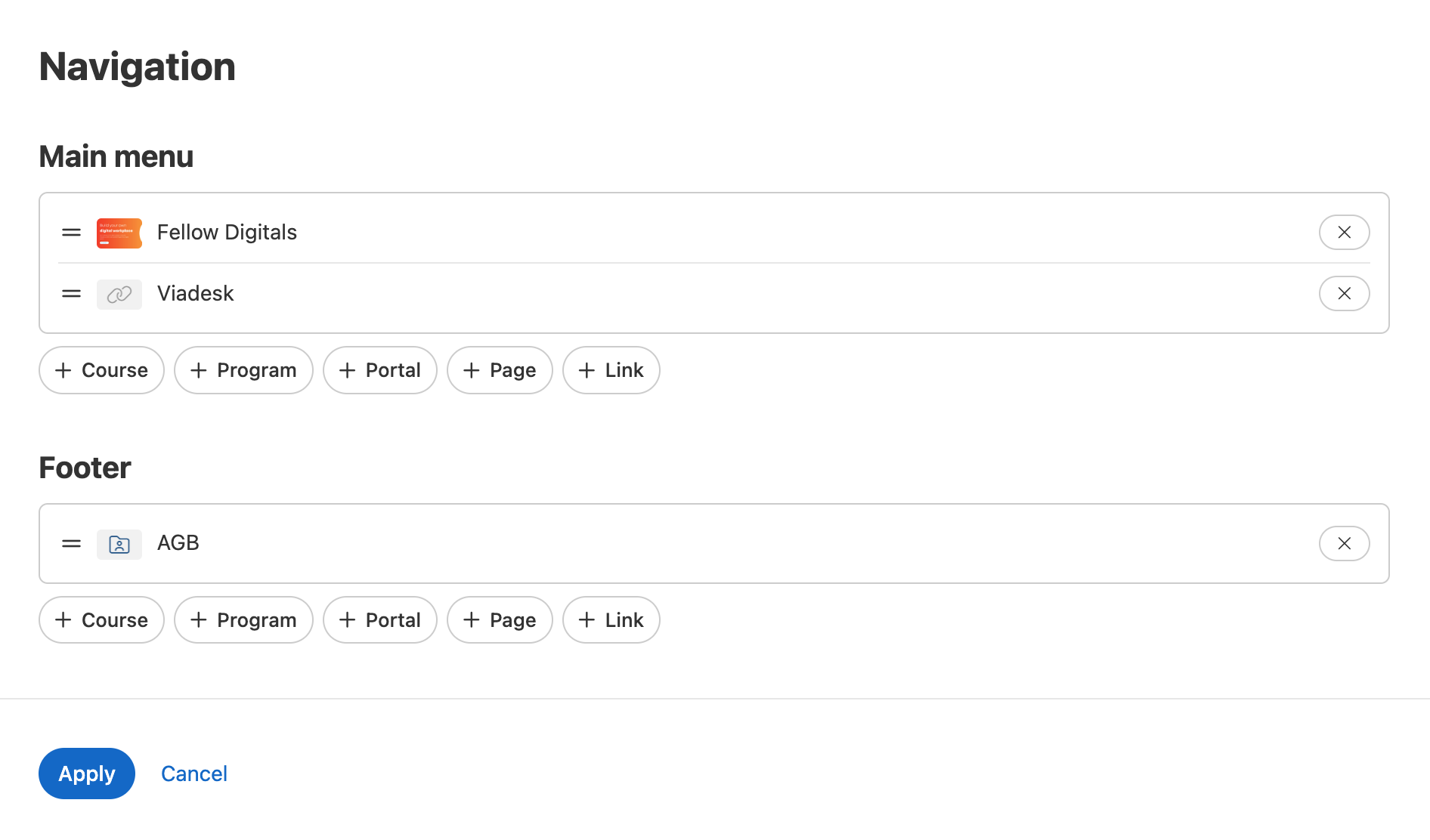
Anschliessend sind die Elemente im Topmenü und/oder Footer sichtbar. Hier zu sehen ist das Topmenü:

Beispiel eines Topmenüs
Im Footer funktioniert es identisch:

Beispiel eines Footers
Dropdown-Menü "Mein Fortschritt
Das Dropdown-Menü "Mein Fortschritt" ist über das obere Menüsymbol zugänglich. Das Dropdown-Menü listet den Lernfortschritt der Kurse/Programme des Lernenden auf.
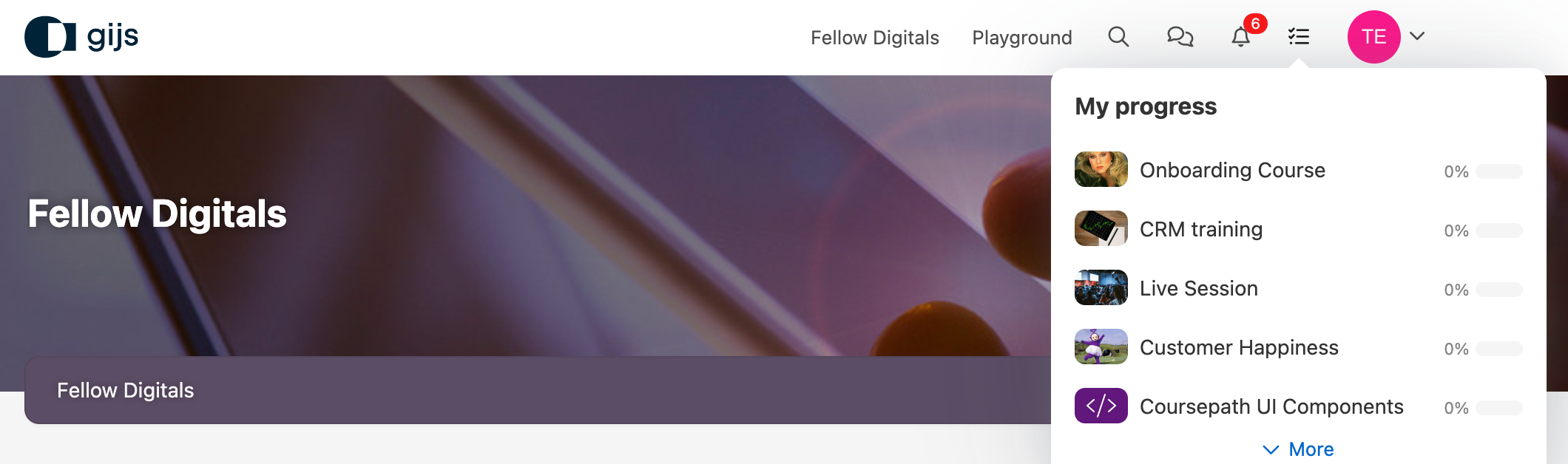
Ein Fenster mit Ihren Kursen/Programmen wird geöffnet. Wenn Sie auf einen Kurs oder ein Programm klicken, werden Sie direkt dorthin geleitet, um dort fortzufahren, wo Sie aufgehört haben.
Benachrichtigungsglocke
Im oberen Menü ist ebenfalls die "Benachrichtigungsglocke" zu sehen. Hier werden neue Benachrichtigungen mittels eines Zählers aufgeführt. Um die Nachricht zu lesen, klicken Sie auf die Glocke.

Es öffnet sich ein Fenster mit Ihren Benachrichtigungen. Wenn Sie hier auf "Alle" klicken, erscheint eine Übersicht aller Benachrichtigungen. Unter "Benachrichtigungseinstellungen" steuern Sie, wann und in welchem Umfang Sie Nachrichten erhalten:

In den Einstellungen ist es auch möglich Desktop-Benachrichtigungen zu aktivieren. Diese Option sollten Sie aber nur auf dem eigenen Rechner aktivieren und nicht auf einem Geteilten.
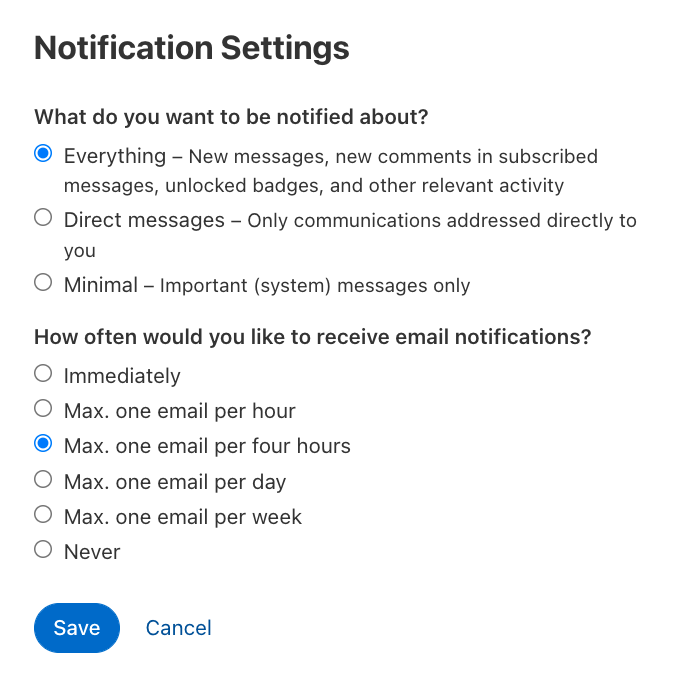
So sehen Benachrichtigungen bei Klick auf die Glocke aus: